|

Nouveau
 Traduit Traduit
|
En [Néerlandais ] par Marion
ici
 |
En [Anglais ] par Marion
ici
 |
En [Italien] par Magdy
ici
 |
En [Allemand ] par
Marion
ici
 |
Traducteur ici
Intemporel

|
LES FILTRES
Jeux de lignes/entrelacement
Horizonaus Mixed bag /Surrounded
LandK's /Adonis
Nick Color effex Pro.3 /Bi Colors
EyeCandy 5/Blacklight
ici


mon site web

http://www.reneegraphisme.fr/ |
|
LES TUBES
*SILVINA ORSI - JHANNA et le masque de Cameron
Ces tubes ont été reçu sur les groupes
de partage des tubeurs
Ou trouvé sur le net, au fil de mes nombreuses
recherches
que je remercie pour m 'avoir donné l’autorisation de
les utiliser
et qui sont magnifiques alors respectez leur travail
laissé le copyright svp
Si un de ces tubes vous appartient,
Contacter-moi
afin que je puisse faire un lien vers votre site
ou retirer celui -ci
Merci Renée
|
|
Avant de commencer
*
Ouvrir le matériel
Ouvrir les
tubes /dupliquer et fermer les originaux
Minimiser
Masque en bas de votre PSP
Mettre les filtres dans
leurs dossiers appropriés
Pinceaux et autres
outils dans leurs dossiers - Psp respectifs
Pour importer les
Presets / Double clic sur le fichier il se placera
automatiquement
*
Pour les anciennes versions de PSP
si vous avez un message d'erreur pour
ouvrir les tubes

Clic >OK et ils vont s'ouvrir
Merci
|
-On
commence
1. Ouvrir une image de 900 x 625
pixels
2. Palette des couleurs
avant plan #c073c2 et
en arrière plan #382139
- préparer un dégradé radial
configuré comme ceci
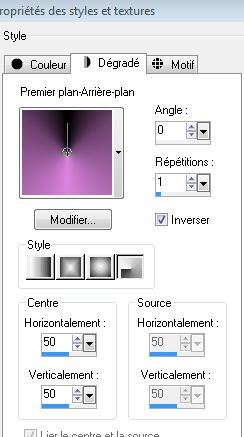
3. Réglage /flou
- Flou gaussien a 40
4. Effet de distorsion
/pixellisation
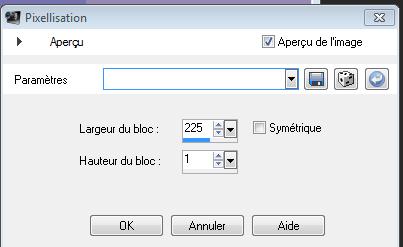
5. Effet - effet de bord accentuer
6. Calque dupliquer
7. Effet géométrique/
inclinaison
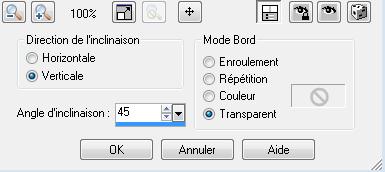
-refaire effet géométrique
/inclinaison vertical a 45
8. Effet de distorsion /torsion
a 70
9. Effet - effet 3D /ombre portée

-refaire ombre portée en
négatif -15et -8
10. Calque ajouter un nouveau
calque/le remplir de la couleur avant plan
11. Calque /nouveau calque de
masque a partir d'une image ''maskanyway-camerontag''

12. Effet - effet de bord accentuer
13. Calque fusionner le
groupe/mettre le calque en mode luminance
14. Calque agencer vers le bas
/vous avez ceci dans votre palette des calques

15. Vous placer sur le calque
raster1
16. Sélection charger la
sélection ''renee-intemporel''
17. Sélection transformer la sélection en
calque
18. Effet - Jeux de lignes
/Entrelacement
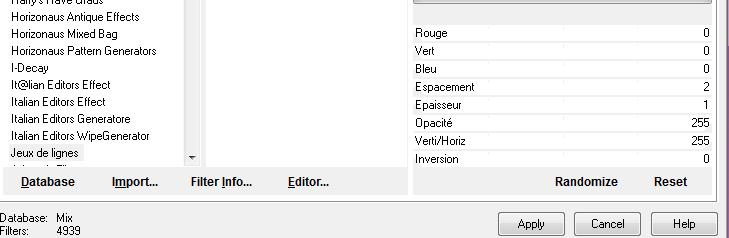
19. Sélection modifier
/sélectionner les bordures de la sélection

-remplir du dégradé radial
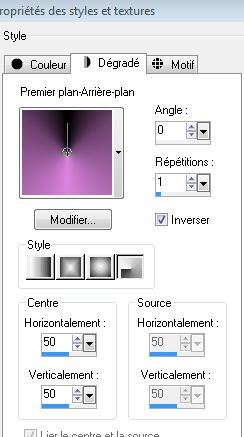
20. Sélection /désélectionner
21. Coller le tube ''image 1
''comme nouveau calque/placer a gauche
le mettre en mode recouvrement
22. Ouvrir le tube ''claudiaviza-paisage83''
coller comme nouveau calque /bien placer en haut a gauche
-mettre le calque en mode lumière dure
23. Effet filtre /Horizonaus
Mixed bag/Surrounded

24. Ouvrir le tube ''renee-intemporel''
le redimensionner
a 80%/et le coller comme nouveau calque
-placer comme ceci

-mettre le calque en mode normal
/et son opacité a 77
25. Effet - effet 3D ombre portée avec
la couleur #c073c2
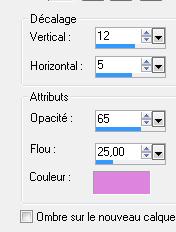
26. Coller le tube ''JHAnna
-polichinelle '' comme nouveau calque
bien le placer et le mettre en
mode écran
27. Coller le tube ''poule''
comme nouveau calque - placer en bas du travail
28. Calques -
fusionner les calques
visibles / Calque -dupliquer
-sur copie de fusionné
29. Effet géométrique
/perspective verticale
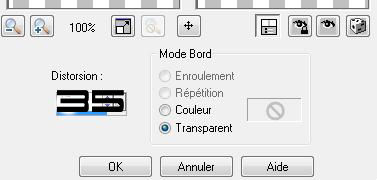
30. Se placer
sur le calque Fusionné
/réglage flou - flou gaussien a 20
-rester sur le fusionné image
taille du support
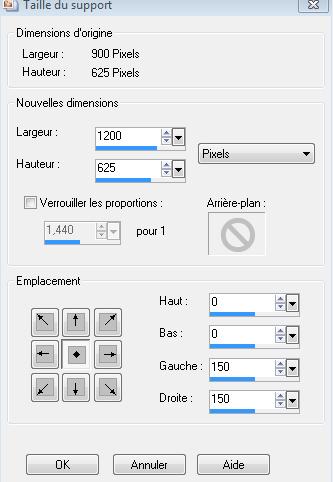
-avec outil sélection étirer
de chaque côté
-vous avez ceci
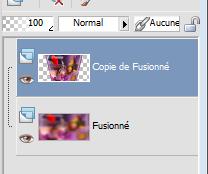
31. Sur le calque copie du
fusionné /effet- effet 3D ombre portée
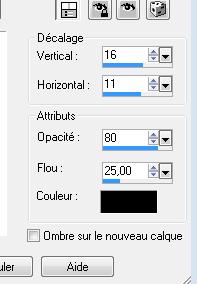
32. Vous placer sur le calque
=fusionné
33. Effet
-L and K's /Adonis
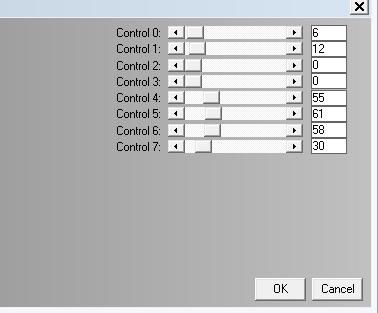
34. Ouvrir le tube ''branche
arbre'' coller comme nouveau calque /bien placer a droite
35. Ouvrir tube'' Benice-bonzaï »
coller comme nouveau calque /placer
36. Ouvrir tube ''
145_silvina_vanesa_orsi_enero » coller comme nouveau calque
37. Effet Nickcolor Effex Pro3 /BiColors-
Color set -Violet -Pink 3
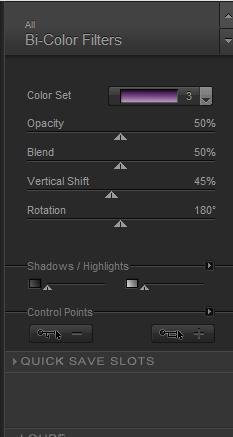
38. Ouvrir le tube ''temps''
coller comme nouveau calque/placer
39. Calques fusionner les calques
visibles
40. Image redimensionner a 985
pixels de large
41. Image ajouter des bordures
de 3 pixels #000000
42. Image ajouter des bordures
de 50 pixels #dc84de
43. Sélectionner la bordure
de 50 pixels avec
la baguette magique
44. Sélection inverser/ éditer
copier
45. Sélection inverser /éditer
coller dans la sélection
46. Sélection transformer la
sélection en calque
47. Effet - effet texture /mosaïque de
verre

48. Sélection /désélectionner
49. Image ajouter des bordures
de 2 pixels #b80000
-avec votre police''
911Porscha ""/taille 36 écrire le titre
50. Effet- EyeCandy 5 Impact /blacklight
/preset ''renee-intemporel ''
*
|
C'est terminé- Merci
Renée
Ecrite
mise en place
le 2009
*
Toute ressemblance avec une leçon existante est une pure
coïncidence
*
N'oubliez pas de
remercier les gens qui travaillent avec nous et pour
nous j'ai nommé les tubeurs - testeurs et les
traductrices Merci |
Je fais partie des Tutorial Writers Inc.
Mes tutoriaux sont enregistrés régulièrement


|
Pour voir vos réalisations c'est ici
 |
|